Oltre alla dozzina di suggerimenti per i collegamenti a iOS 12 del mio collega Jason Cipriani, ho un trio di aggiunte relative a YouTube per la libreria dei collegamenti. Uno ti consente di scaricare video di YouTube sul tuo iPhone ($ 1.000 su Amazon) - nessun computer o iTunes richiesto. Un altro ti consente di ascoltare YouTube in background. E l'ultimo consente di cercare i video di YouTube della traccia corrente riprodotta in Apple Music.
Per aggiungere questi collegamenti, assicurati di visualizzarlo in Safari sul tuo iPhone o iPad ($ 280 su Amazon). Basta toccare il collegamento e quindi toccare il pulsante Ottieni collegamento per aggiungerlo alla scheda Libreria nell'app Tasti scorciatoia.
Scarica YouTube
Questa scorciatoia ti consente di scaricare i video di YouTube senza dover coinvolgere iTunes. Ho usato la versione di Charlie Sorrel di Cult of Mac, basata su questa scorciatoia su Reddit. Con esso, puoi toccare il pulsante di condivisione quando guardi un video di YouTube nell'app YouTube o Safari, scegli Scorciatoie dal menu di condivisione e quindi tocca Scarica scorciatoia YouTube. Attendi alcuni secondi mentre è in esecuzione e troverai il video scaricato nella cartella Collegamenti dell'applicazione File.
Puoi cambiare la posizione dei tuoi video scaricati aprendo l'app Shortcuts, toccando il pulsante a tre punti per il collegamento Download YouTube nella libreria. Scorri fino all'ultima azione in fondo chiamata Salva file e attiva Chiedi a dove salvare. Ora, quando usi la scorciatoia, ti chiederà dove vuoi salvare il video: un'altra cartella su iCloud Drive, Dropbox, Google Drive o Sul mio iPhone.
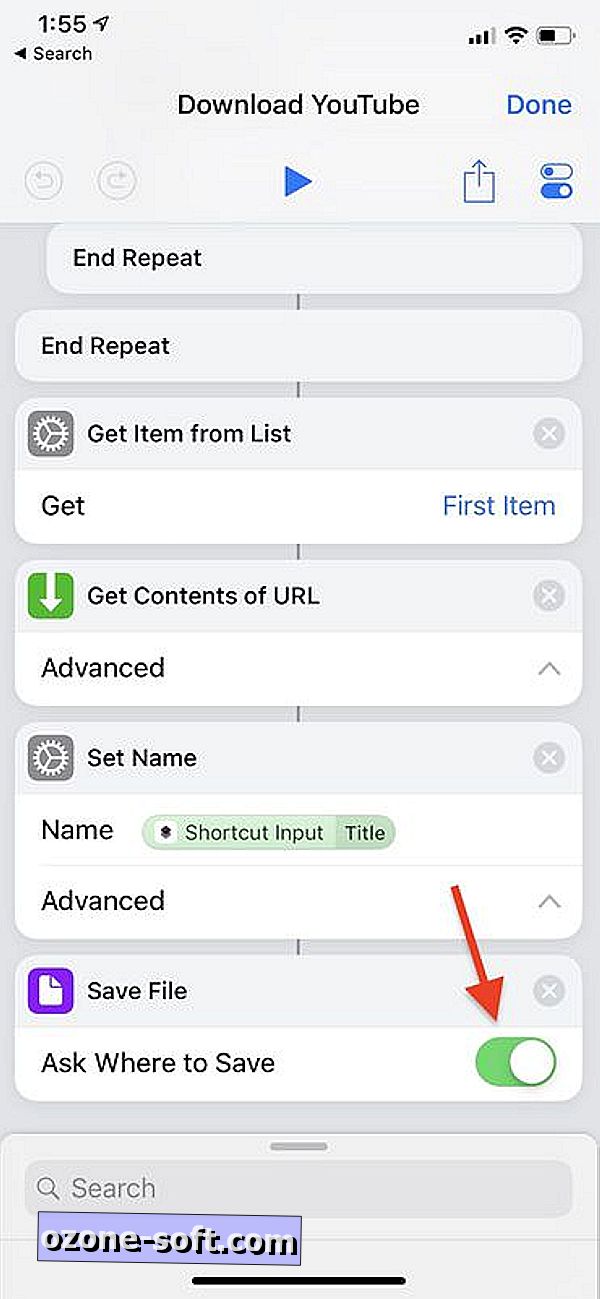
Aggiungi Scarica YouTube alla tua app Shortcuts.
Sfondo YouTube
Se non sei abbonato a YouTube Premium, non puoi ascoltare l'app in background. Con questa scorciatoia, tuttavia, puoi ascoltare YouTube sullo sfondo finché usi Safari. Dopo aver aggiunto la scorciatoia, inizia a riprodurre un video di YouTube in Safari e tocca il pulsante di condivisione nella parte inferiore di Safari (a differenza del pulsante di condivisione di YouTube proprio sotto il video). Quindi, tocca Scorciatoie dal menu di condivisione, quindi tocca Sfondo YouTube. Tornerai al video in Safari, dove verrà messo in pausa. Tocca Riproduci e si aprirà una nuova pagina per il video. Blocca il telefono e usa il lettore multimediale nella schermata di blocco per iniziare a riprodurre il video. Puoi ascoltare l'audio sul tuo telefono bloccato o puoi sbloccare il telefono e continuare ad ascoltare con Safari in background e utilizzare il Centro di controllo per riprodurre e mettere in pausa il video.
Aggiungi sfondo YouTube all'app Scorciatoie.
Trova traccia su YouTube
Se ti accorgi di ascoltare una traccia particolarmente piacevole su Apple Music e potresti chiederti quali video di YouTube esistono per il tuo piacere di visione, allora dovresti dare un vortice a questa scorciatoia. A differenza delle altre due scorciatoie sopra, si accede a questo non da un menu di condivisione ma direttamente dall'app scorciatoie. Con una canzone riprodotta in Apple Music, apri l'app Scorciatoie e tocca Trova traccia sul collegamento YouTube. Aprirà l'app YouTube a una pagina dei risultati di ricerca utilizzando l'artista e il nome del brano come termini di ricerca.
A differenza delle altre due app scorciatoie sopra, la Traccia Trova su YouTube è elencata nella Galleria dell'applicazione Scorciatoie.













Lascia Il Tuo Commento